ดาวน์โหลดไฟล์อิมเมจดิสก์ ISO ของ Windows 10 ล่าสุดโดยตรง
Microsoftได้ตั้งค่าหน้าเว็บที่คุณสามารถดาวน์โหลดไฟล์Windows 10 ISOหรือดิสก์อิมเมจ(Disc Image) ล่าสุดที่มี ได้ คุณสามารถดาวน์โหลด ไฟล์ อิมเมจดิสก์ ISO(ISO Disc Image) ของ Windows 10 ล่าสุด ได้จากที่นี่
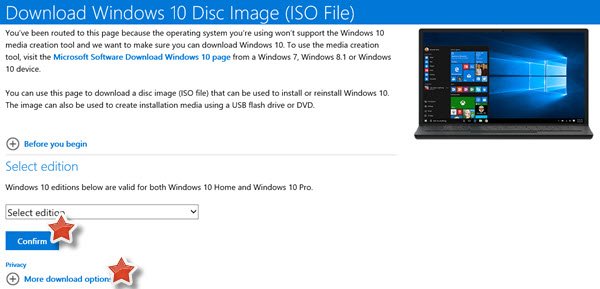
ดาวน์โหลด(Download)ไฟล์ISOของ Windows 10 ล่าสุด
หากวิธีการอื่นในการอัพเกรดเป็น Windows 10 รุ่นล่าสุดล้มเหลว คุณสามารถใช้ Windows 10 ISOเพื่อติดตั้งใหม่ ติดตั้งใหม่ หรืออัพเกรดได้
เมื่อคุณดาวน์โหลดISOแล้ว คุณสามารถใช้เพื่อสร้างสื่อการติดตั้งของคุณเองโดยใช้ แฟลชได ร ฟ์ USBหรือดีวีดี(DVD)
เคล็ดลับ(TIP) : คุณยังสามารถดาวน์โหลดไฟล์ Windows 11 Disk Image (ISO)จาก Microsoft ได้
ก่อนที่คุณจะเริ่มดาวน์โหลด ให้ตรวจสอบบางสิ่ง:
- คุณอาจต้องการสำรองข้อมูลสำคัญของคุณไปยังไดรฟ์ภายนอกก่อนดำเนินการตามกระบวนการอัปเกรด
- ตรวจสอบ ให้(Make)แน่ใจว่าคุณมีรหัสผ่านสำหรับเข้าสู่ระบบ Windows ของคุณพร้อม
- คุณไม่จำเป็นต้องใช้มันในระหว่างกระบวนการอัปเกรด แต่คุณควรค้นหาและลงหมายเลขผลิตภัณฑ์Windows ของคุณไว้ที่ใดที่หนึ่ง(Windows)
- ตรวจสอบ ให้(Make)แน่ใจว่าคุณมีการเชื่อมต่ออินเทอร์เน็ตที่เหมาะสม
- พื้นที่เพียงพอบนสื่อบันทึกข้อมูลหรือฮาร์ดดิสก์ของคุณ
- USBหรือDVDเปล่าที่มีพื้นที่อย่างน้อย 4 GB
- ตรวจสอบว่าคอมพิวเตอร์ของคุณมีโปรเซสเซอร์ 32 บิตหรือ 64 บิต
- คุณมีคุณสมบัติตรงตามข้อกำหนดขั้นต่ำของระบบ
- ตรวจสอบภาษา(Language) ที่ คุณใช้อยู่และดาวน์โหลดISOสำหรับภาษาเดียวกัน
- ยืนยันรุ่นของWindowsที่คุณใช้อยู่และดาวน์โหลดรุ่นเดียวกัน คุณได้รับตัวเลือกจากเมนูแบบเลื่อนลง รุ่นที่นำเสนอในปัจจุบันคือWindows 10 , Windows 10 N และWindows 10 Single Language(Single Language)
อ่าน: (Read:) วิธีอัปเกรดเป็น Windows 10 โดยใช้ Windows 10 ISO
ลูกค้า Volume Licensing, สมาชิก TechNet & MSDN(MSDN Subscribers) , นักวิชาการ(Academicians)และWindows Insidersอาจคลิก ลิงก์ ตัวเลือกการดาวน์โหลดเพิ่มเติม(More download options)เพื่อไปที่ลิงก์ที่เกี่ยวข้อง
เมื่อคุณจัดการรายละเอียดเหล่านี้แล้ว ให้ไปที่Microsoft.com แล้วคลิกปุ่ม ยืนยัน(Confirm)สีน้ำเงินเพื่อดาวน์โหลดISO 10 ของWindows(Windows 10)
ระบบจะขอให้คุณเลือกรุ่น ภาษา รุ่น 32 บิตหรือ 64 บิตก่อนเริ่มการดาวน์โหลด ลิงก์ดาวน์โหลดที่คุณสร้างจะมีอายุ 24 ชั่วโมงนับจากเวลาที่สร้าง
คุณยังสามารถdownload ANY version of Windows 11/10 ISO from Microsoft .
โพสต์นี้ช่วยคุณได้หรือไม่? หรือคุณกำลังมองหาสิ่งเหล่านี้?(Did this post help you? Or were you looking for any of these?)
- ดาวน์โหลดอิมเมจ ISO ของ Windows 10 ล่าสุดโดยตรงใน Google Chrome(Download the latest Windows 10 ISO Images directly in Google Chrome)
- ดาวน์โหลด Windows 10 ISO โดยไม่ต้องใช้ Media Creation Toolโดยใช้ Edge
- ใช้แรปเปอร์ Universal MediaCreationTool(Universal MediaCreationTool wrapper)เพื่อดาวน์โหลด Windows 10 ISO
- ดาวน์โหลดการติดตั้ง Windows 10 Enterprise Trial Version Setup ฟรี(Download Windows 10 Enterprise Trial Version Setup Free)
- (Download Windows 10 Enterprise ISO with Media Creation Tool)ดาวน์โหลด Windows 10 Enterprise ISO พร้อมMedia Creation Tool
Related posts
เฉพาะ Windows version Extract จาก Windows 10 Multiple Edition ISO
วิธีดาวน์โหลดและติดตั้งรุ่นเก่าของ Windows 10 ISO
Best Free ISO Burners สำหรับ Windows 10
Passcape ISO Burner: เครื่องมือพกพาในการเผาไฟล์ ISO ใน Windows 10
Use Command Prompt เพื่อเผาไฟล์ ISO ใน Windows 10
Picsart เสนอ Custom Stickers & Exclusive 3D Editing บน Windows 10
ไม่สามารถเชื่อมต่อกับ Xbox Live; Fix Xbox Live Networking issue ใน Windows 10
Watch ทีวีดิจิตอลและฟัง Radio บน Windows 10 กับ ProgDVB
Set Daily Bing Image As Wallpaper ใน Windows 10
Best ฟรี Barcode Scanner software สำหรับ Windows 10
New องค์ประกอบใน Windows 10 version 20H2 October 2020 Update
ImagesMixer Bulk Image Processing Tool สำหรับ Windows 10
เปิดใช้งาน Enhanced Anti-Spoofing ใน Windows 10 Hello Face Authentication
วิธีดาวน์โหลด Windows 10 ISO โดยไม่ต้องใช้เครื่องมือสร้างสื่อ
Top 3 Reddit apps สำหรับ Windows 10 ซึ่งมีอยู่ที่ Windows Store
ปิดใช้งาน Desktop Background Image ใน Windows 10
วิธีเปิด (ต่อเชื่อม) หรือนำออก (ยกเลิกการต่อเชื่อม) ไฟล์ ISO ใน Windows 10
สร้างการสำรองข้อมูลอิมเมจระบบ Windows 10
ข้อผิดพลาด Event ID 158 - ดิสก์ที่เหมือนกัน GUIDs assignment ใน Windows 10
วิธีเขียนไฟล์ ISO ลงดิสก์ (DVD, Blu-Ray ฯลฯ) ใน Windows 10
